CÓMO
Se produce un error al publicar un servicio en Portal for ArcGIS con el error "No se encontró ningún servidor de alojamiento"
Descripción
Los intentos de publicar un servicio en Portal for ArcGIS fallan y se devuelve el siguiente mensaje de error:
Error: No hosting server found.
Causa
Hay dos posibles causas del problema:
- La cuenta de usuario no tiene privilegios suficientes para publicar un servicio. Por ejemplo, una cuenta de nivel 1 solo puede acceder a los servicios disponibles. Una cuenta de nivel 2 tiene privilegios de publicación y edición.
- El Web Adaptor configurado para el servidor que aloja Portal for ArcGIS hace referencia a la URL de forma incorrecta. La dirección URL predeterminada suele tener el siguiente formato:
https://<FQDN>/<nombre del adaptador web>
Sin embargo, las configuraciones incorrectas pueden hacer referencia a una dirección URL diferente, por ejemplo:
https://<FQDN>/<nombre del adaptador web>/rest
Solución o solución alternativa
En función de la causa, utilice una de las siguientes soluciones para corregir el error.
- Asegúrese de que la cuenta de usuario tenga suficientes privilegios antes de acceder al portal. Para obtener más información, consulte el siguiente documento de ayuda web, Portal for ArcGIS: Niveles, roles y privilegios.
- Actualice la URL de la página principal de Portal for ArcGIS, https://<FQDN>/<nombre del adaptador web>. El siguiente procedimiento muestra cómo actualizar la URL utilizando el extremo REST de Portal for ArcGIS.
Note: Only those with the Administrator privileges may perform the following steps.
- Inicie sesión en el extremo REST del Directorio de Portal for ArcGIS con una cuenta de administrador y haga clic en Inicio.
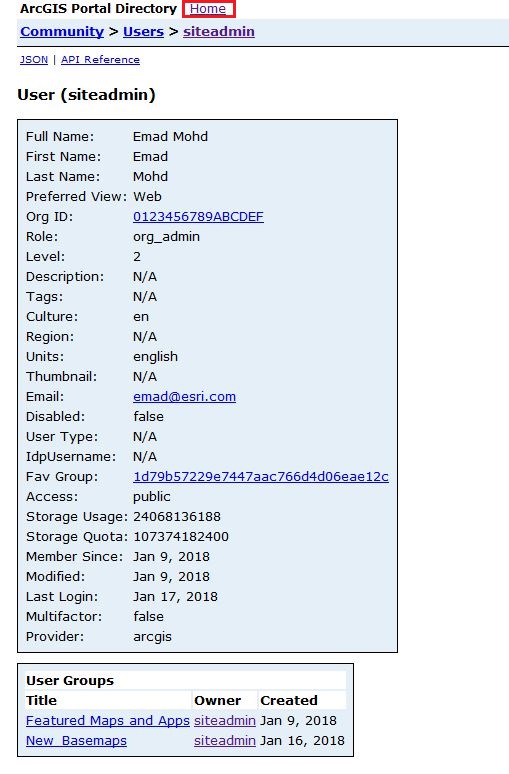
- En Inicio, vaya a Recursos secundarios y haga clic en Portales.

- En Raíz de portales, vaya a Recursos secundarios y haga clic en Auto.
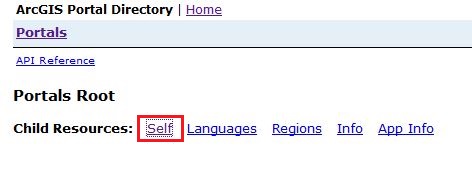
- En Auto, desplácese hacia abajo en la página y haga clic en Servidores.
- En Servidores, busque y haga clic en el Id. de servidor que desee.
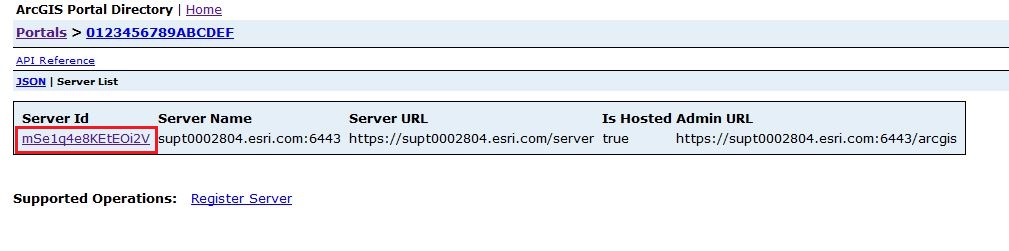
- Una vez que se determine el Id. del servidor , haga clic en Actualizar servidor. Se abrirá la página Actualizar servidor.
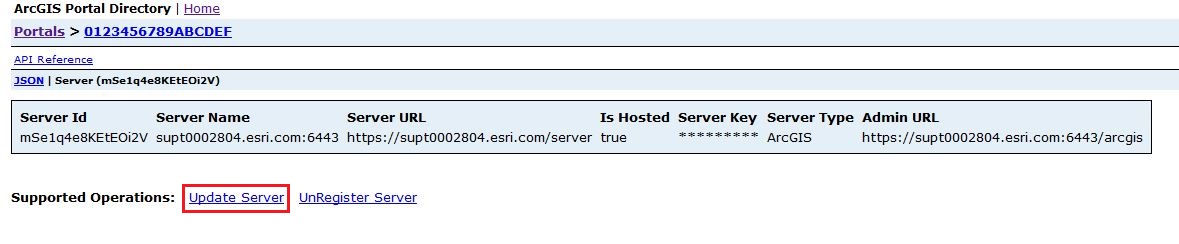
- En Actualizar servidor, cambie la URL para que coincida con la página principal de Portal for ArcGIS. Haga clic en Actualizar. La URL se actualiza.
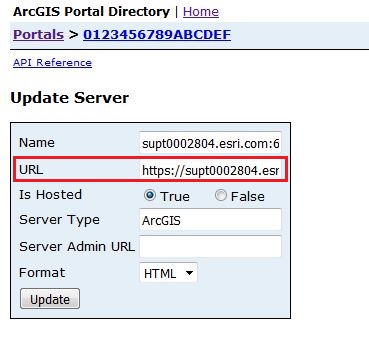
Id. de artículo: 000017526
Obtener ayuda de expertos en ArcGIS
Empieza a chatear ahora

